Contrairement à la plupart des autres codes d'erreur sous Windows, l'avis "Things Needs Your Attention" peut avoir plusieurs causes. Ces problèmes peuvent entraîner une expérience inattendue et, par conséquent, la mise à jour ne sera pas proposée pour le moment.
Si vous examinez de plus près la boîte de dialogue d'erreur, vous pouvez découvrir les détails de l'erreur et mettre en œuvre des stratégies de dépannage en conséquence. Généralement, vous verrez l'un des messages suivants dans la description sous le code d'erreur :
- Signature de vol.
- Paramètres de confidentialité incompatibles.
- Aucune action requise.
- Application ou logiciel incompatible.
- L'ordinateur ne répond pas à la configuration minimale requise.
Vérifier Les erreurs Windows les plus courantes et comment les corriger.

Ci-dessous, nous avons discuté en détail de la manière de traiter tous ces messages.
1. Signature du vol
Ce message indique que vous essayez d'installer une version antérieure de Windows. La meilleure façon de le faire est de vous inscrire à Insider Progam si vous souhaitez explorer de nouvelles fonctionnalités et fournir des commentaires et des évaluations.
Le canal de développement du générateur Insider Preview est destiné à ceux qui sont plus avertis en matière de technologie. Si vous souhaitez simplement afficher la prochaine étape pour les utilisateurs de Windows, vous pouvez commencer avec le canal bêta. Cependant, si vous ne souhaitez pas vous inscrire à Insider Progam, il est préférable d'attendre que Windows publie officiellement la nouvelle version. Ou vous pouvez sélectionner le bouton Activer lors de la configuration pour permettre à votre appareil de faire confiance aux builds Insider.
2. Paramètres de confidentialité incompatibles
Par défaut, Windows accorde aux applications et aux programmes qui y sont installés un nombre limité d'autorisations, ce qui est généralement suffisant pour exécuter l'application en douceur.
Si vous essayez d'effectuer une action nécessitant un accès supplémentaire au système, vous pouvez modifier les paramètres de confidentialité dans Windows. Cependant, nous vous recommandons fortement de réinitialiser vos paramètres de confidentialité à leur état par défaut après avoir effectué la procédure requise.
Pour modifier les paramètres de confidentialité, procédez comme suit :
- Clique sur Win + I pour ouvrir les paramètres Windows.
- Sélectionner Confidentialité dans la liste des options disponibles.
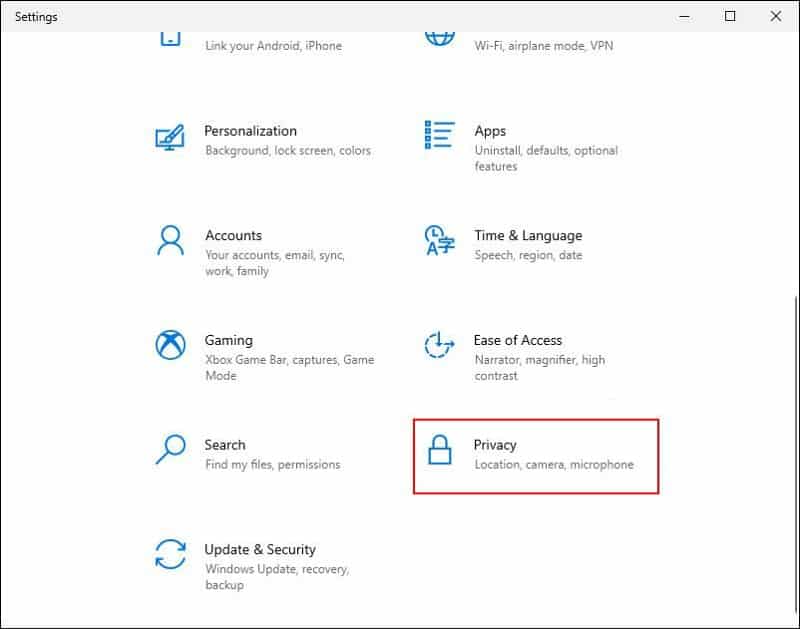
- Vous devriez voir une liste d'options dans l'onglet Général. Activez-le au besoin.
- Pour accorder des autorisations à des applications spécifiques, rendez-vous dans la section . Autorisations d'application Dans le volet droit.
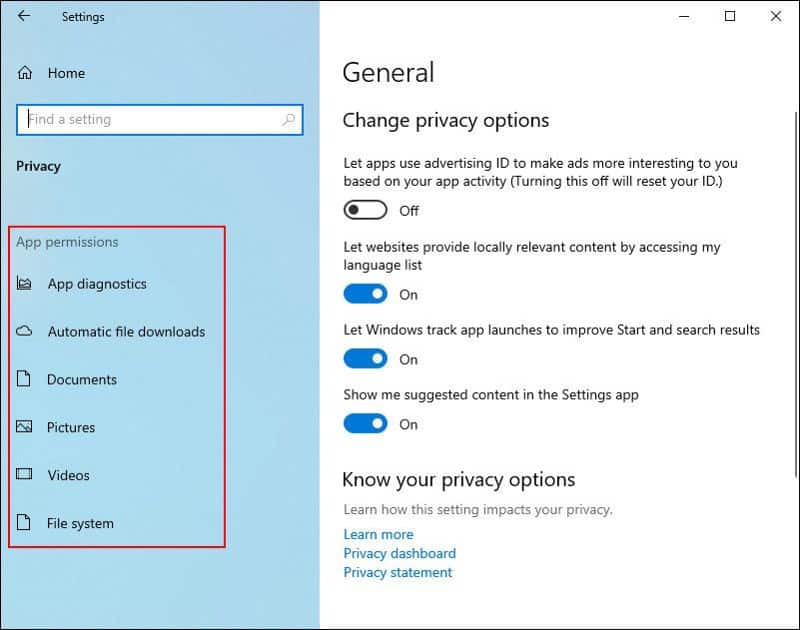
- Sélectionnez les autorisations que vous souhaitez fournir et activez la bascule pour celles-ci.
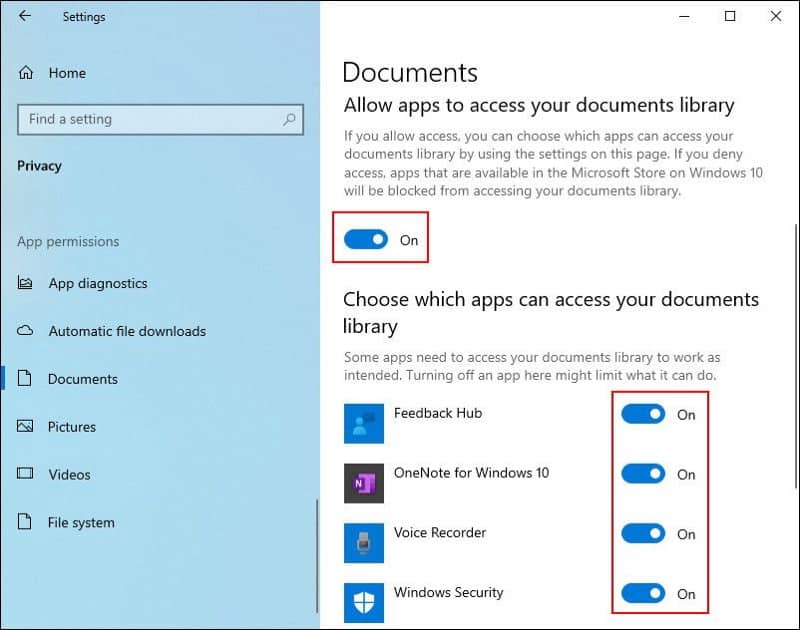
Pendant que vous y êtes, vous pouvez également envisager de désactiver votre application antivirus tierce ou votre pare-feu Windows Defender et voir si cela fait une différence. Mais encore une fois, assurez-vous de l'activer juste après avoir effectué l'opération requise, car le désactiver pendant une période plus longue peut rendre votre ordinateur vulnérable aux logiciels malveillants et aux virus. Vérifier Windows 11 ne trouve pas "wt.exe" ? Voici comment y remédier.
3. Application incompatible
Les applications incompatibles peuvent également entraîner des erreurs comme celle que vous rencontrez actuellement. Cela se produit généralement lorsqu'une application ou un programme incompatible interfère avec les opérations Windows.
Si la boîte de dialogue d'erreur sur votre écran indique qu'une application incompatible est à l'origine de l'erreur, la première chose à faire est de mettre fin au processus d'application à partir du gestionnaire de tâches. Cela empêchera l'application de s'exécuter en arrière-plan et, espérons-le, résoudra le problème.
- Tapez gestionnaire de tâches dans la recherche Windows et cliquez sur Ouvrir ou appuyez sur Ctrl + Maj + Echap.
- Dans l'onglet Processus, sélectionnez l'application cible et faites un clic droit dessus.
- Sélectionner Terminer la tâche dans le menu contextuel et voyez si cela corrige l'erreur.
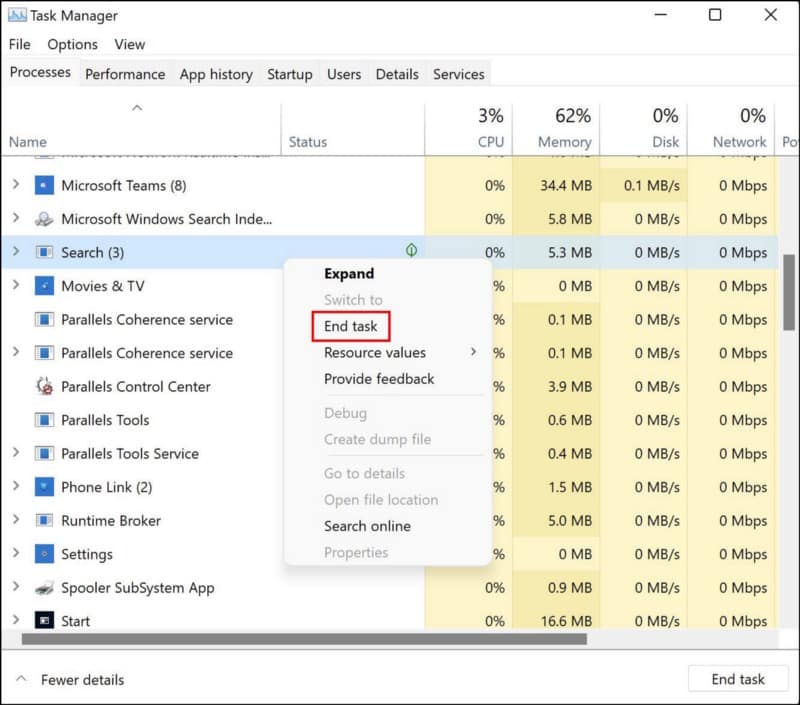
Une autre façon de réparer les applications incompatibles consiste à les mettre à jour. Si l'application cible est à l'origine du problème car elle est obsolète et corrompue, sa mise à jour peut résoudre le problème pour vous.
- Ouvrez l'application Windows Store et cliquez sur l'icône Bibliothèque située dans le coin inférieur gauche de la fenêtre.
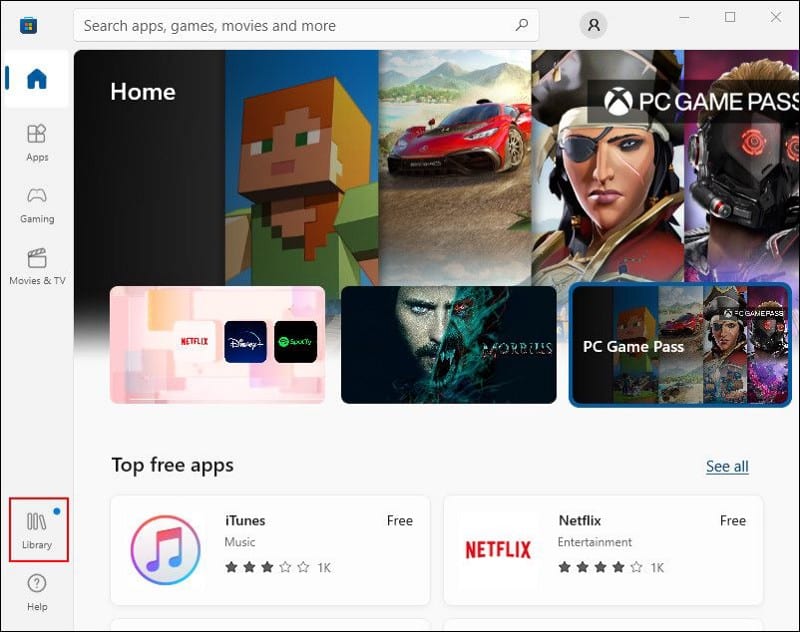
- Cliquez sur le bouton Obtenez des mises à jour. Le Windows Store ne commencera pas à rechercher les dernières mises à jour disponibles.
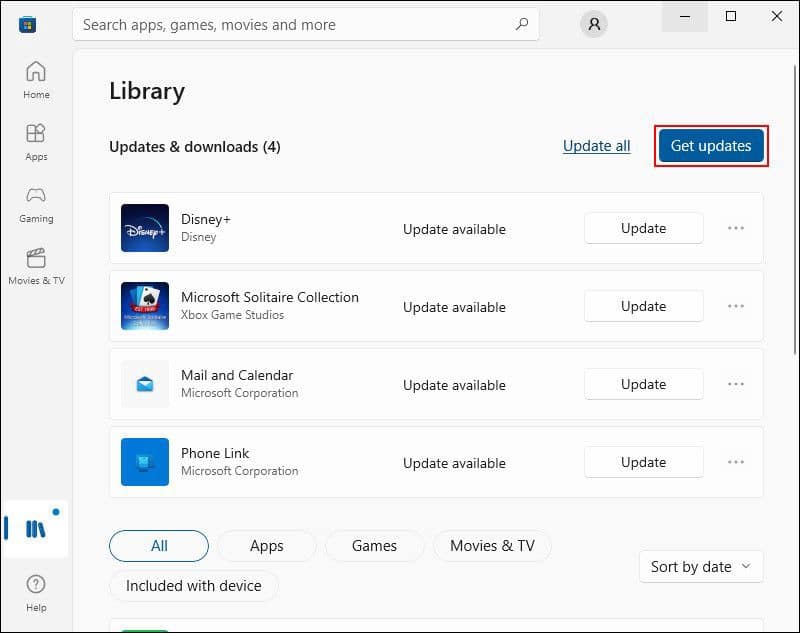
- Si des mises à jour sont disponibles, le magasin les téléchargera pour vous, mais si les applications sont déjà à jour, vous recevrez un message "Vous êtes prêt à partir".
Si ces deux méthodes ne fonctionnent pas pour vous, nous vous suggérons de désinstaller l'application problématique. Vous pouvez l'installer à nouveau une fois que vous avez contourné le code d'erreur auquel vous êtes confronté.
Pour désinstaller l'application, rendez-vous simplement dans le Panneau de configuration et choisissez Désinstaller l'application. Ensuite, faites un clic droit sur l'application cible et sélectionnez Désinstaller. Pour terminer le processus, suivez les étapes à l'écran.
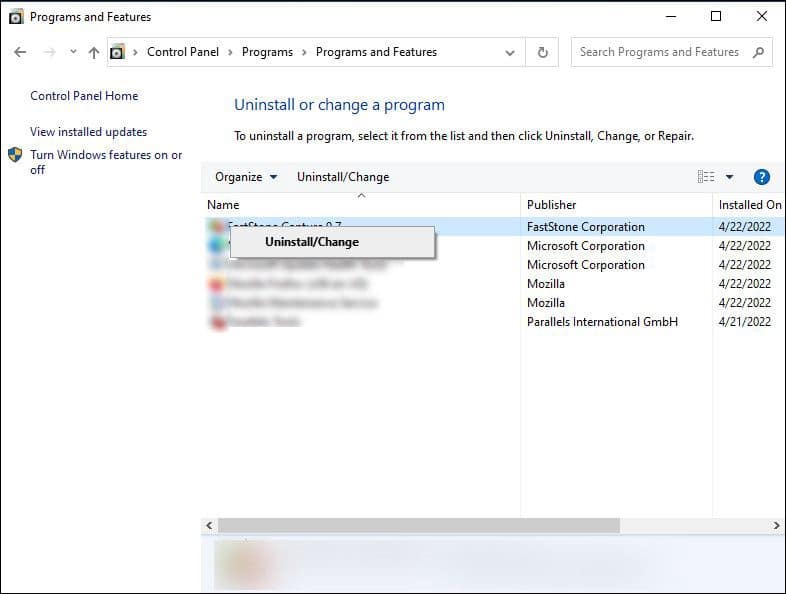
4. Aucune action requise
Si l'erreur indique qu'aucune action n'est requise de votre part, il s'agit probablement d'un problème lié au pilote ou au service. Ce n'est pas vraiment une situation à craindre car Windows vous dit que vous n'avez rien à faire.
Cependant, si vous ne voulez pas attendre que Windows résolve le problème, vous pouvez commencer à le résoudre vous-même. Vous devez d'abord vérifier ce qui pourrait être à l'origine du problème en consultant les fichiers journaux d'installation de Windows.
- Lancez l'explorateur de fichiers et accédez à la destination suivante :
C:\$WINDOWS.~BT\Sources\Panther
- Rechercher un fichier CompatData_ Et exécutez le dernier fichier à l'aide de l'application Bloc-notes.
- Dans la fenêtre suivante, recherchez les lignes avec BlockMigration = "True" sous Driver Packages et notez le numéro INF à côté.
- Redémarrez l'explorateur de fichiers et cette fois, accédez à la destination suivante :
C:\Windows\INF
- Recherchez et ouvrez le ou les fichiers INF que vous avez notés précédemment.
- Faites défiler le fichier et sous Résumé, vous verrez le nom du fichier qui pointera vers le pilote ou le service.
- Une fois le coupable identifié, lancez le Panneau de configuration et rendez-vous dans la section Applications.
- Cliquez Activer ou désactiver les fonctionnalités Windows dans le panneau de droite.
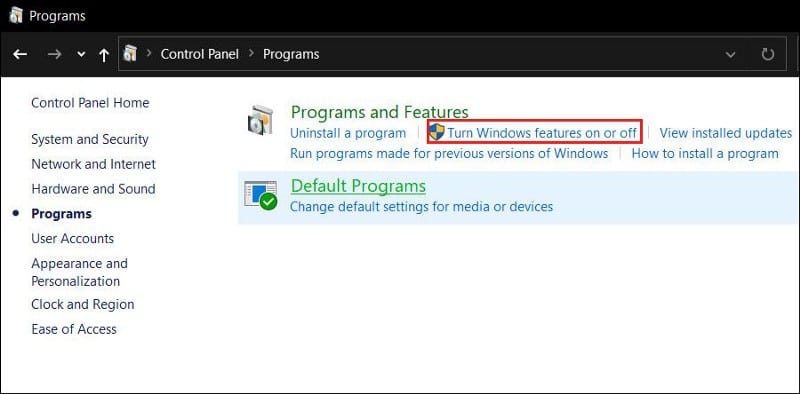
- Dans la boîte de dialogue suivante, recherchez le coupable et décochez la case qui lui est associée.
- Revenez ensuite à l'explorateur de fichiers et passez à la destination suivante :
C:\$WINDOWS.~BT\Sources\Panther
- Supprimez le fichier compatscancache.dat à partir de là.
- Vous pouvez maintenant ouvrir à nouveau la notification "Things Needs Your Attention" et cliquer sur le bouton Refresh pour reprendre le processus.
5. L'ordinateur ne répond pas à la configuration minimale requise
Enfin, si vous essayez de mettre à niveau vers une version de Windows (probablement Windows 11) parce que votre appareil ne répond pas aux exigences minimales, vous devrez passer à un autre appareil qui correspond aux spécifications requises par Microsoft.
Si ce n'est pas une option pour vous, vous pouvez consulter notre guide sur Comment contourner les exigences d'installation minimales pour Windows 11 Pour continuer.
Débarrassez-vous de l'avis "Les choses ont besoin de votre attention"
Les méthodes ci-dessus devraient vous aider à vous débarrasser de la notification "Things Needs Your Attention" dans Windows. Une fois que vous avez effectué les étapes de dépannage, cliquez sur le bouton Mettre à jour dans la même boîte de dialogue et, espérons-le, le processus suspendu reprendra. Vous pouvez désormais visualiser Comment installer Windows 11 sur un ancien PC.







